CAMBIAR O QUITAR LA CONTRASEÑA DE INICIO DE SESIÓN EN WIN 10
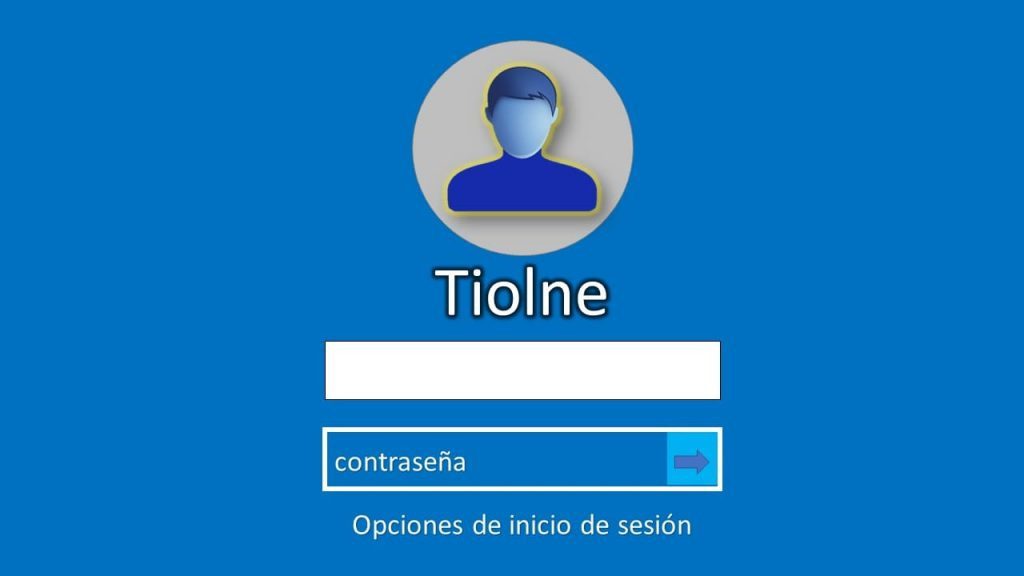
Windows 10 nos da la opción de poner una contraseña cuando formateamos nuestro pc para restringir el ingreso de otras personas en nuestro usuario y esto es genial, pero qué pasa cuando sospechas que alguien mas descifra nuestra contraseña e ingresa a nuestro pc cuando no estamos en casa o peor aún en nuestra oficinas.
Seguramente podemos ser víctimas de robo de documentos o sin llevarlo al extremo pueden eliminar algún documento que para nosotros es importante, bien cualquiera que sea el caso lo mejor que puedes hacer cuando crees que alguien está entrando a tu pc sin tu autorización es cambiar la contraseña, pero te debes de estar preguntando como puedo cambiar mi contraseña de usuario en windows 10?, no te preocupes.
Lo grandioso de esto es que Windows nos da la opción de cambiar la contraseña cuantas veces queramos, en un momento les dejare el paso a paso y un vídeo por si quieren ver los pasos visualmente, antes de esto quiero decirles que también pueden tomar la decisión de dejar su pc sin contraseña por si lo vas a prestar y una vez te regresen tu laptop puedes agregar la contraseña de inicio de sesión nuevamente Genial!! verdad, bien vamos a ver como se hace.
TAMBIÉN TE PODRÍA INTERESAR



PASOS PARA CAMBIAR LA CONTRASEÑA
- Haz clic derecho en la barra de tareas y selecciona «Configuración».
- En la parte superior izquierda, haz clic en «Inicio».
- Selecciona «Cuentas».
- En la parte izquierda, elige «Opciones de inicio de sesión».
- Haz clic en «Cambiar contraseña».
- Ingresa tu contraseña actual y haz clic en «Siguiente».
- Si deseas dejar el inicio de sesión sin contraseña, deja los espacios en blanco y haz clic en «Siguiente».
- Para cambiar la contraseña, introduce la nueva contraseña y haz clic en «Siguiente».
- Reinicia tu PC y ahora podrás ingresar con la nueva contraseña.
- ¡Listo!
Consejos útiles para cambiar la contraseña de inicio de sesión en Windows
- Mantén tu contraseña segura: Elige una contraseña única y difícil de adivinar. Combina letras mayúsculas y minúsculas, números y símbolos para aumentar la seguridad.
- Actualiza regularmente tu contraseña: Cambiar tu contraseña periódicamente reduce el riesgo de que alguien pueda acceder a tu cuenta.
- Evita contraseñas obvias: No utilices información personal fácilmente accesible o predecible, como tu nombre, fecha de nacimiento o números de teléfono.
- No compartas tu contraseña: Mantén tu contraseña confidencial y evita compartirla con otras personas. Esto ayuda a mantener tus datos seguros.
- Utiliza autenticación de dos factores: Habilita la autenticación de dos factores cuando sea posible. Esto proporciona una capa adicional de seguridad al requerir un segundo método de verificación, como un código enviado a tu teléfono.
- Cambia la contraseña en dispositivos seguros: Asegúrate de cambiar tu contraseña en un dispositivo confiable y seguro para evitar posibles interceptaciones o riesgos de seguridad.
- Utiliza una contraseña única para cada cuenta: No utilices la misma contraseña para varias cuentas. Si una contraseña se ve comprometida, esto evitará que el intruso acceda a todas tus cuentas.
- Mantén tu sistema operativo actualizado: Mantener tu sistema operativo actualizado con las últimas actualizaciones de seguridad ayuda a proteger tus contraseñas y datos personales.
Recuerda que cambiar tu contraseña regularmente y seguir buenas prácticas de seguridad ayudará a proteger tu información personal y mantener tu cuenta segura.